Направете изображението вълнообразно с GIMP
Използването на GIMP за създаване на вълнообразни форми, промяна на светлинните ефекти, промяна на цветовите компоненти, използване на ефекти на стареене - цифровата фотография позволява множество вариации на снимки. Художествени идеи могат да бъдат реализирани за всяка картина, както и снимка, която не е напълно успешна. Особено що се отнася до материал за цифрови изображения, всеки продължава да открива нови идеи и вариации, докато експериментира.
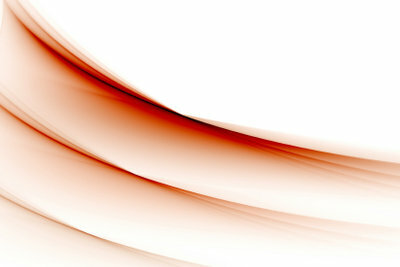
Gimp е лесен за научаване
- След като сте избрали подходящото изображение, препоръчително е първо да направите дубликат. По този начин, когато експериментирате със снимката, оригиналът не може да бъде неволно презаписан.
- Важно е да можете да отмените незадоволителните работни стъпки за вълнообразното изображение в GIMP. От една страна това работи с комбинацията от клавиши Ctrl + Z или активирате опцията Редактиране / Отмяна.
- Вариантът да направите изображението вълнообразно в GIMP може да се намери под Филтри / Изкривяване. Ако сте активирали опцията „Вълни“, ще се отвори допълнителна маска с вашето изображение под името „Вълни“.
- Можете да увеличите или намалите мащаба с лупата. Когато снимката се увеличи, секция се вижда. Можете да го преместите с левия бутон на мишката. Това също ви дава визуализация на друга област от изображението.
- Сега можете да "играете" с отделните опции. Променете стойностите на амплитудата, фазата и дължината на вълната. Тествайте и другите опции на тази GIMP маска за вашето изображение.
- Щракнете върху OK, за да приложите настройките към вашата цифрова снимка.
- Ако това не отговаря на вашите очаквания, направете тези стъпки назад (Ctrl + Z, Редактиране / Отмяна).
Има ли много повече да видите на снимките си, отколкото наистина искате? С правото ...
Направете само част от картината вълнообразна
- Може би целият образ на GIMP не трябва да бъде проектиран да бъде вълнообразен. Това не е проблем. Вие маркирате раздел на своя дубликат и само след това се форматира вълнообразно.
- Лентата с инструменти GIMP, настройката по подразбиране в лявата част на екрана, ви предлага разнообразни инструменти за избор. Можете да използвате правоъгълна, елипсовидна (кръгла или овална) и свободни ръце.
- След като активирате инструмента, плъзнете селекцията с подходящ размер върху вашата снимка. Промените могат да бъдат направени, като щракнете отново върху линиите за маркиране.
- Ако искате да изтриете тези редове, десният бутон на мишката помага с менюто Избор / Избор на нищо или можете да използвате същите опции в потребителския интерфейс на GIMP над цифровата снимка.
- Нова селекция също изтрива предишната, ако не използвате клавиша Ctrl или клавиша Shift. С тези допълнителни бутони можете да маркирате няколко отделни области и след това да ги направите вълнообразни.
- Можете също така да работите с междинно съхранение стъпка по стъпка.
- Ако имате проблеми с редактирането му, след като експериментирате с него, затворете GIMP и го отворете отново. Сега обработката на вашата снимка ще работи отново по -бързо.
- Можете също да затворите програмата, като използвате кръста в кутията с инструменти. Всички маски могат да се движат свободно на вашия работен плот.
Ако успешно сте запазили снимката си с ефекта на вълни, със сигурност ще откриете още интересни възможности, дори повече от вашите цифрови снимки да излезеш. Страхотните изображения за поздравителни картички или покани не са проблем с GIMP.
Колко полезна ви е тази статия?


